Los dos métodos principales para controlar una computadora son el teclado y el mouse. Hay una gama de otros dispositivos de control disponibles, muchos están diseñados para usuarios con discapacidades que dificultan o imposibilitan el uso de dispositivos de entrada tradicionales. Al usar un mouse de computadora, desea que el movimiento del cursor del mouse sea natural. Los ajustes necesarios para este sentimiento natural varían de persona a persona.
La configuración básica de lo natural que se siente el movimiento de un mouse es la sensibilidad. La sensibilidad del mouse es la medida de qué tan lejos se mueve el cursor del mouse en la pantalla en comparación con qué tan lejos mueve su mano sosteniendo el mouse. Normalmente, esto se mide en DPI o "Puntos por pulgada", siendo un DPI alto más sensible que uno bajo. El DPI está pensado como una medida de cuántos píxeles se moverá el cursor del mouse por cada pulgada que se mueva el mouse, sin embargo, no es una medida estricta de uno a uno.
Sugerencia: no existe una definición estricta para valores de PPP altos o bajos. La mayoría de los usuarios normalmente se sentirán cómodos en el rango de 1000 a 3500 DPI para uso general.
Si bien algunos ratones vendrán con configuraciones que le permitirán configurar el DPI del mouse, ya sea a través de un interruptor físico o mediante software, muchos solo ofrecen una configuración de sensibilidad, especialmente en el presupuesto mercado. Para permitir que todos los usuarios configuren la sensibilidad del mouse, Linux Mint le permite ajustar la sensibilidad del mouse en el sistema operativo, esencialmente aplicando un multiplicador a la entrada del mouse.
Para configurar la sensibilidad del mouse, presione la tecla Super, luego escriba "Mouse and Touchpad" y presione enter.
Consejo: La tecla "Super" es el nombre que utilizan muchas distribuciones de Linux para referirse a la tecla de Windows o la tecla "Comando" de Apple, evitando al mismo tiempo cualquier riesgo de problemas de marca registrada.
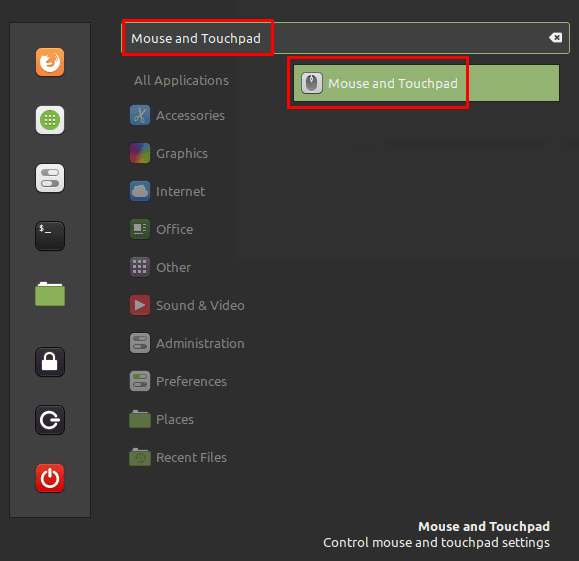
En la configuración del mouse y del panel táctil, haga clic en el control deslizante "Sensibilidad personalizada" en la parte inferior de la sección "Tamaño y velocidad del puntero", a la posición "Activado". Una vez que lo haya hecho, verá un control deslizante de sensibilidad que le permitirá reducir la sensibilidad del mouse.
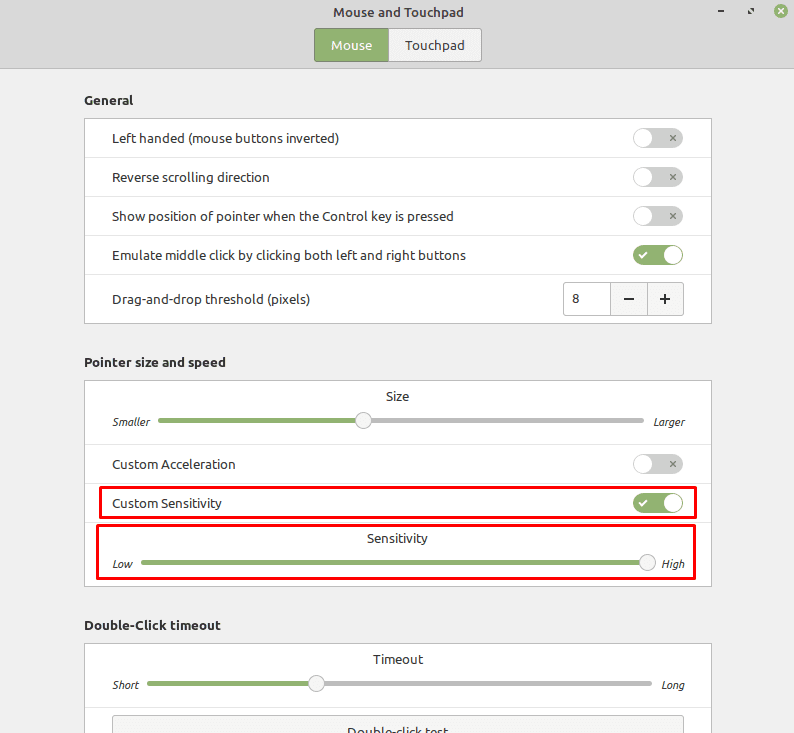
De forma predeterminada, el control deslizante de sensibilidad está configurado en su valor máximo, lo que dificulta aumentar la sensibilidad del mouse si lo desea más alto. Si desea aumentar la sensibilidad del mouse, también puede intentar hacer clic en el control deslizante "Aceleración personalizada" a la posición "Activado". Al ajustar el nuevo control deslizante "Aceleración", puede ajustar aún más la sensibilidad del mouse.
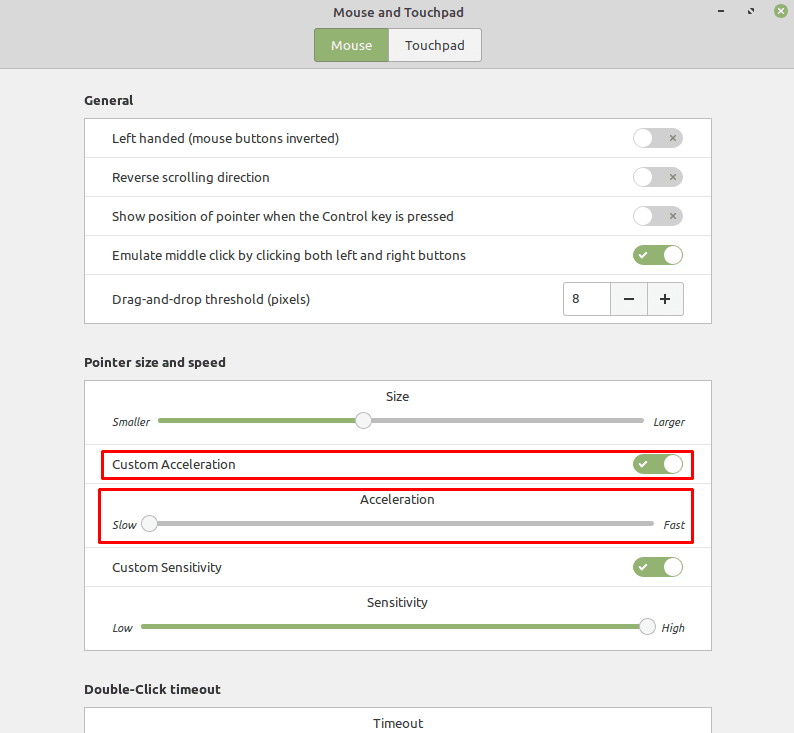
La “aceleración del mouse” funciona interpretando los movimientos más rápidos del mouse como un movimiento más largo que los movimientos más lentos. Esto puede resultar útil si desea realizar grandes movimientos rápidos y pequeños movimientos finos. Sin embargo, algunos usuarios, especialmente los jugadores, tienden a mantener desactivada la aceleración del mouse, ya que puede hacer que sea más difícil estimar exactamente cuánto moverá el cursor un movimiento específico del mouse, ya que varía según la rapidez con la que mueva el mouse.
Nota: Ninguna de estas configuraciones tendrá ningún efecto en una máquina virtual, ya que la configuración de sensibilidad del mouse será controlada principalmente por el sistema operativo host.